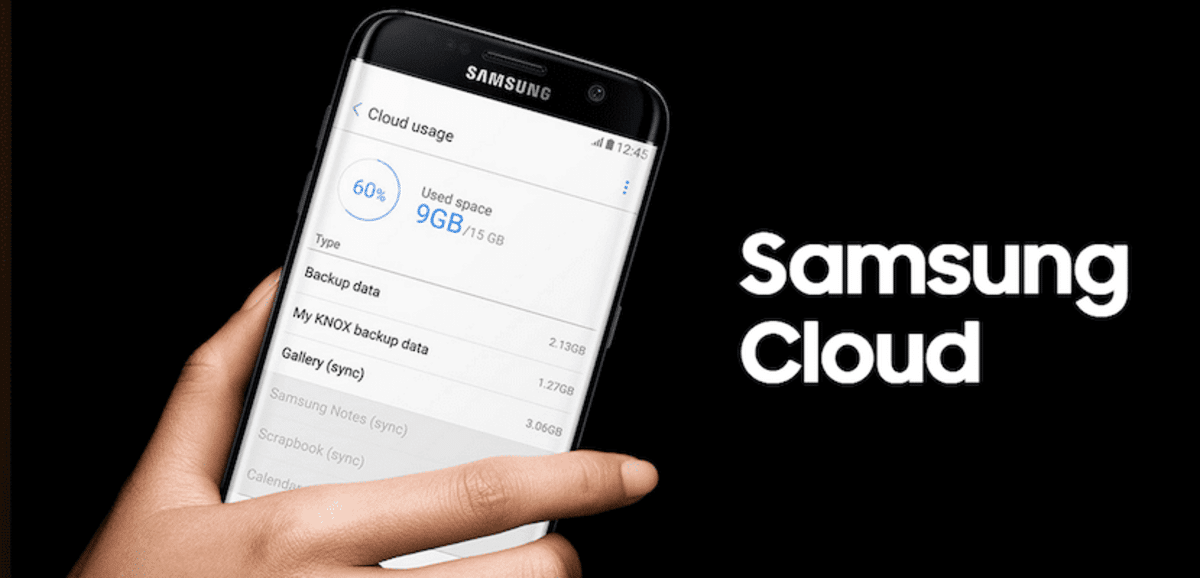
Durante vários anos, os serviços de armazenamento em nuvem Tornaram-se algo mais que normalmente poderíamos dizer necessário, para todas aquelas pessoas que necessitam de ter os seus documentos ou imagens sempre acessíveis a partir do seu smartphone, tablet ou computador. O Dropbox foi um dos primeiros serviços desse tipo, mas ao longo dos anos foi canibalizado pelos grandes.
Hoje temos à nossa disposição um grande número de serviços de armazenamento em nuvem, com diferentes capacidades, o que nos permite utilizar aquele que melhor se adapta às nossas necessidades, preferências ou ecossistema que utilizamos. Samsung, como a Apple, oferece aos seus usuários um serviço de armazenamento próprio chamado Samsung Cloud.
O que é Samsung Cloud?
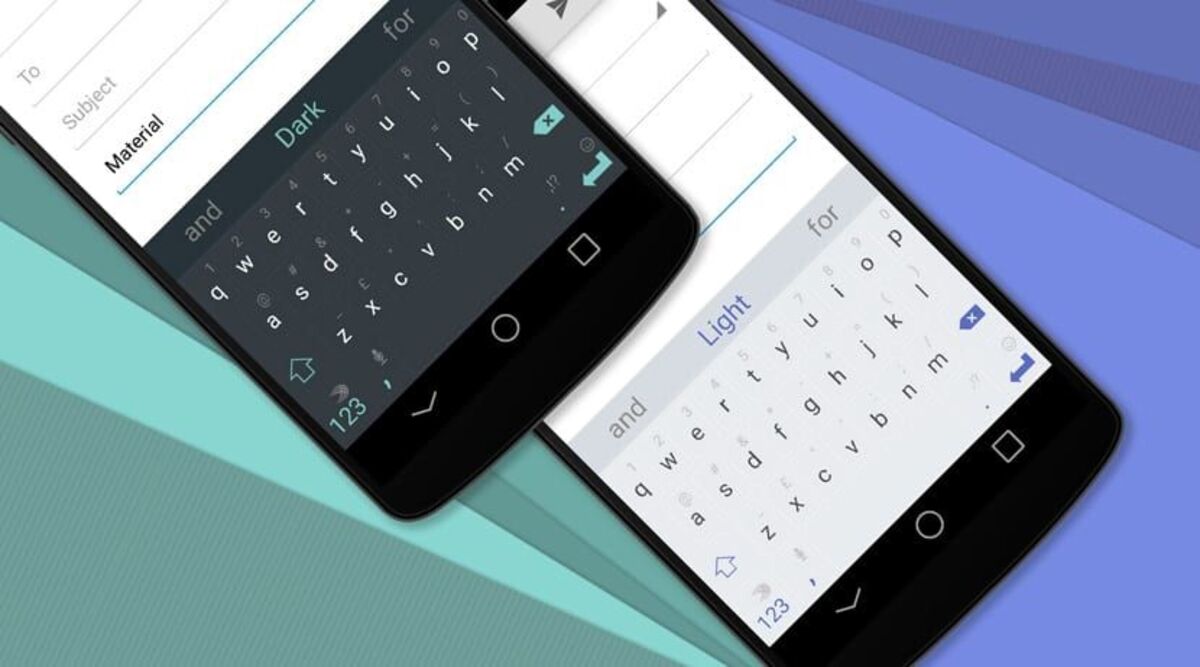
Samusng Cloud é o serviço de armazenamento em nuvem que a Samsung disponibiliza 15 GB para nós gratuitamente. Neste serviço podemos fazer cópia dos nossos contactos, agenda, documentos e, sobretudo, do nosso rolo de fotos. Uma das funções mais utilizadas pela maioria dos usuários para que em caso de perda ou roubo do terminal tenhamos sempre nossas imagens disponíveis.
O espaço que disponibiliza pode ser ampliado se verificar que fica aquém dos referidos gigabytes, que são os mesmos cedidos pelo Google com o serviço Drive. Dependendo se você deseja uma quantidade maior, isso terá um custo para contratação, que poderia ser utilizado para ter tudo na nuvem sem nenhum tipo de perigo.
É perfeito quando vem sincronizado com terminais da marca Samsung., então se você tiver um ele servirá para armazenar tudo o que passa pela sua galeria, como fotos, vídeos e aqueles documentos que você decidir exportar. O backup é outro dos pontos fortes desta aplicação.
Acesse Samsung Cloud de um PC

Para acessar o Samsung Cloud, a empresa coreana disponibiliza um aplicativo em todos os terminais da empresa, mas não é a única maneira de acessar nossos dados, pois também nos oferece a opção de poder acessá-lo desde um computador através de um navegador.
Para poder acessar a nuvem Samsung diretamente do nosso computador, temos que visitar o site https://support.samsungcloud.com/ e inserir os detalhes da nossa conta Samsung Cloud. Devemos ter em mente que qualquer alteração que fizermos através do site será refletida posteriormente em nosso terminal, por isso devemos ter cuidado com o que fazemos ou deixamos de fazer.
Se você quiser ir passo a passo, você deve fazer o seguinte:
- O primeiro passo é acessar a página Samsung Cloud en este link
- Uma vez dentro, clique em “Entrar” e insira suas credenciais, e-mail e clique em “Avançar”
- Digite a senha, caso não lembre você sempre tem a opção Caso você se lembre clicando no link “Lembrar senha”, ela será enviada para o e-mail associado ao seu ID, que deverá ser corrigido
Você terá acesso gratuito para visualizar e baixar arquivos para o seu telefone/PC, portanto, se você tiver qualquer outra imagem, vídeo ou documento, terá acesso gratuito a ele. Mesmo que você tenha algumas limitações, é importante que você consiga fazer coisas, como visualizar o que possui, baixar arquivos e muito mais.
Como transferir arquivos para Samsung Cloud rapidamente
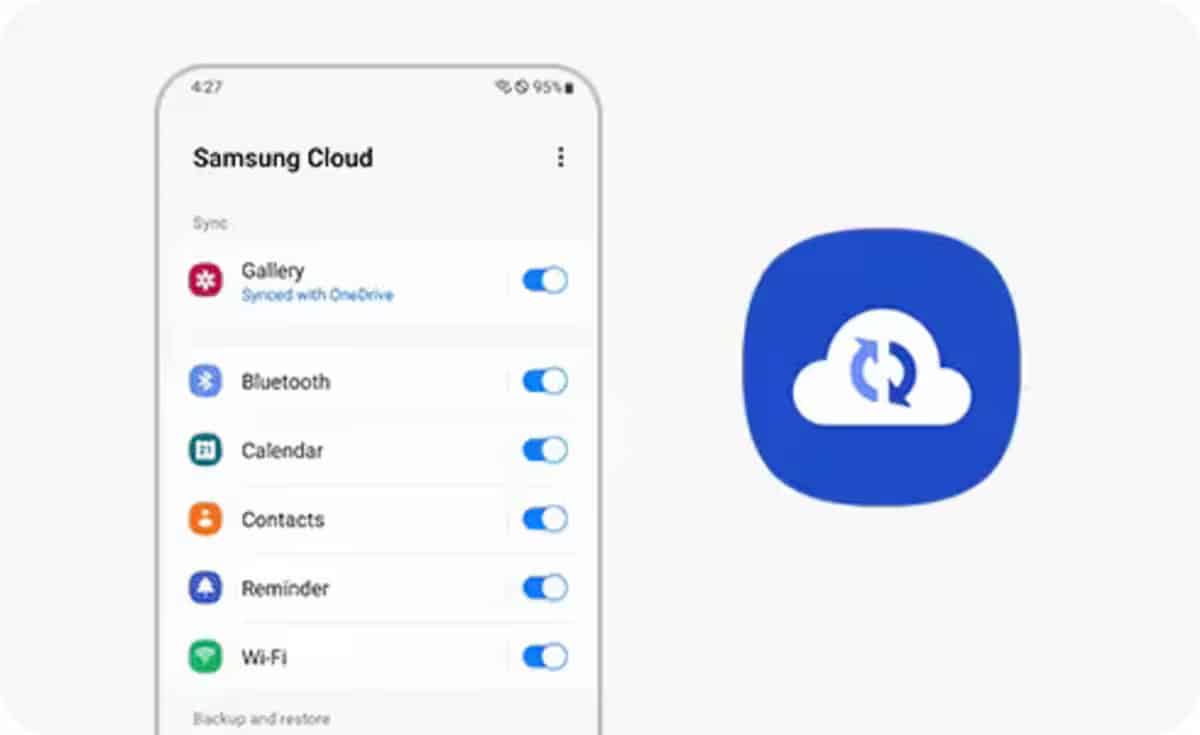
A conexão entre o telefone e o serviço Samsung Cloud será rápida. Além de ser fácil enviar qualquer coisa com apenas alguns cliques na tela. A coisa é simples, você também só precisa clicar naquele arquivo e clicar em “Enviar para…” e depois escolher o destino, neste caso Samsung Cloud.
O Samsung Cloud tem um limite de velocidade, então se você decidir fazer upload de muitos arquivos ao mesmo tempo terá que ir um por um, o que é normal já que você tem que ir nas velocidades que o servidor fornecer. A Cloud é um serviço que você tem à sua disposição Depois de adquirir um telefone, basta criar o usuário e pronto (caso ainda não o tenha).
Em poucos passos, carregue uma foto, vídeo ou documentoou é feito com estas etapas:
- Vá até a “Galeria” ou o local onde você tem o arquivo O que você deseja enviar para o Samsung Cloud?
- Clique nele e abra, clique nos três pontos, às vezes tem a opção “Compartilhar”, se aparecer, clique nele e clique em “Enviar para”
- Escolha o destino para o qual deseja enviar e clique no botão confirmar
- Uma vez concluído este processo, o arquivo será carregado na nuvem e você sempre terá acesso ilimitado a ele, desde que acesse com suas credenciais. Feito isso, você deverá compartilhar manualmente
Segurança para seus arquivos
Samsung Cloud também possui uma seção de segurança, caso alguém pegue o celular, para isso temos que inserir uma senha ou PIN, o que significa que é preciso forçar. Isso pode ser feito dentro do aplicativo do nosso dispositivo, desde que você esteja logado (é necessário fazer isso de vez em quando).
Os parâmetros são semelhantes aos de qualquer aplicativo, também temos que fazer o básico para proteger qualquer um dos arquivos que você carrega na plataforma. Para adicionar um basta ir aos três pontos da aplicação e clique naquele que diz “Segurança”, uma vez aqui escolhido o método de bloqueio, você pode usar vários para bloqueio em geral.

Que tal boa tarde.
Espero que esteja muito bem, já que utilizo o Samsung Cloud. Não consigo ver o que está realmente armazenado em backup na nuvem.
O aplicativo móvel pergunta o que você deseja fazer backup, mas na página da web, ele não permite que você veja o que você tem e / ou apague o que você não quer mais.
Alguém poderia me orientar sobre como pode ser visualizado que está na nuvem, muito obrigado desde já…!
Não consigo acessar para ver minhas fotos e recuperá-las no Samsung Claod. nem do meu telefone, nem do PC.
não há como ver a lista telefônica do pc